Как проверить состояние батареи на MacBook (шаг за шагом)
Аккумулятор вашего MacBook необходим для портативного использования. Хотя вы можете использовать свой MacBook с разряженной батареей, он может значительно замедлиться и быстро выйти из строя при отключении его от сети.
Чтобы убедиться, что ваша батарея в хорошем состоянии, вы можете проверить батарею вашего MacBook в меню «Настройки батареи».
Я Джон, эксперт по Mac, у меня есть MacBook Pro 2019 года и MacBook Air 2017 года. Я точно знаю, как оптимизировать и проверять состояние батареи MacBook, и составил это руководство, чтобы показать вам, как это сделать.
Несмотря на то, что аккумуляторы современных MacBook служат долгие годы, полезно периодически проверять их состояние. Приведенные ниже шаги описывают быстрый и простой способ определить состояние аккумулятора вашего MacBook.
Как проверить состояние батареи на MacBook?
Чтобы проверить состояние аккумулятора, щелкните значок аккумулятора в строке состояния в верхней части экрана и выберите настройки аккумулятора. Откроется новое окно; нажмите на аккумулятор, а затем на состояние аккумулятора. Он покажет вам состояние батареи вашего MacBook.
Действия по проверке состояния батареи с помощью значка батареи
Вот как вы можете проверить состояние батареи с помощью значка батареи:
Шаг 1. Удерживайте клавишу выбора.
Найдите значок батареи в строке состояния в правом верхнем углу экрана. Нажмите на значок батареи и выберите «Настройки батареи».
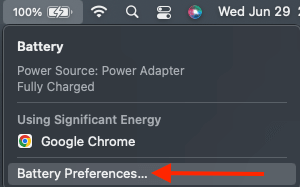
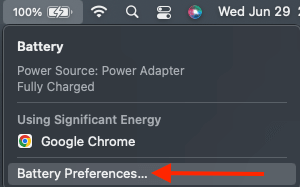
Шаг 2. Проверьте состояние батареи
Выбирать “Батарея» в левой части появившегося окна. Затем посмотрите варианты, где указано состояние зарядки аккумулятора и другие параметры, и нажмите «Состояние батареи…»в нижней части окна.
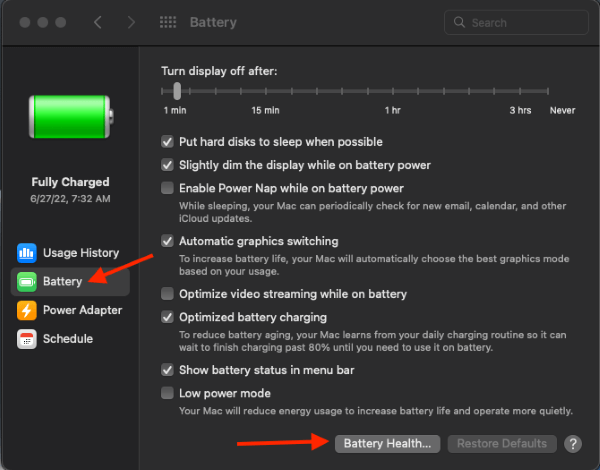
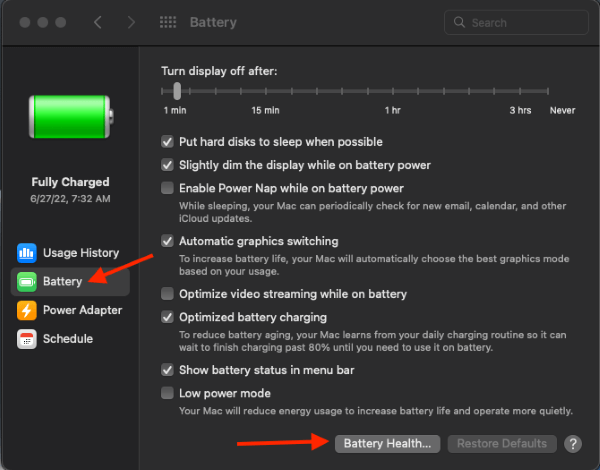
В меньшем окне вы увидите один из четырех вариантов: «Обычный», «Скоро заменить», «Заменить сейчас» или «Обслужить аккумулятор». (В моем случае батарея моего MacBook Pro «нормальная».)
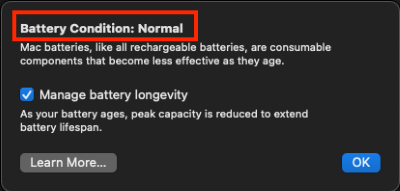
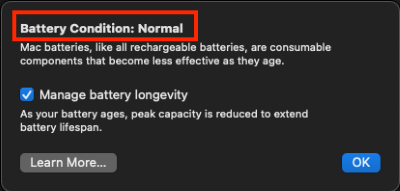
Вот что они означают:
- Нормальный: Ваша батарея работает нормально.
- Замените в ближайшее время: Аккумулятор не держит заряд так хорошо, как когда он был новым. Вы можете заметить небольшую разницу в общем времени работы до зарядки по сравнению с моментом, когда вы впервые приобрели устройство. Однако батарея по-прежнему работает.
- Заменить сейчас: означает, что срок службы аккумулятора значительно снизился с момента покупки компьютера. Хотя батарея по-прежнему работает, вы, вероятно, заметите значительную разницу в продолжительности полной зарядки. На этом этапе пришло время задуматься о покупке запасного аккумулятора.
- Сервисный аккумулятор: если состояние вашей батареи указано «Обслуживание батареи», это означает, что с вашей батареей что-то не так. Вам следует заменить батарею как можно скорее. Ознакомьтесь с нашим руководством по стоимости замены аккумулятора Macbook Pro на MacBook Pro Slow.
Шаг 3. Проверьте состояние батареи
Если состояние батареи вашего MacBook указано «Нормально» или «Скоро замените», вам не нужно ничего с этим делать. Однако, если там написано «Обслуживание аккумулятора», возможно, вам стоит провести дальнейшее расследование.
«Системный отчет» даст вам лучшее представление о том, что происходит. Начать с нажав на значок Apple удерживая Клавиша выбора для просмотра отчета. В появившемся раскрывающемся меню нажмите «Системная информация…«
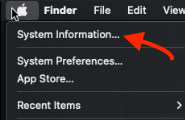
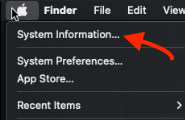
Выбирать “Власть» в левой части экрана, чтобы получить дополнительную информацию о состоянии аккумулятора вашего MacBook.
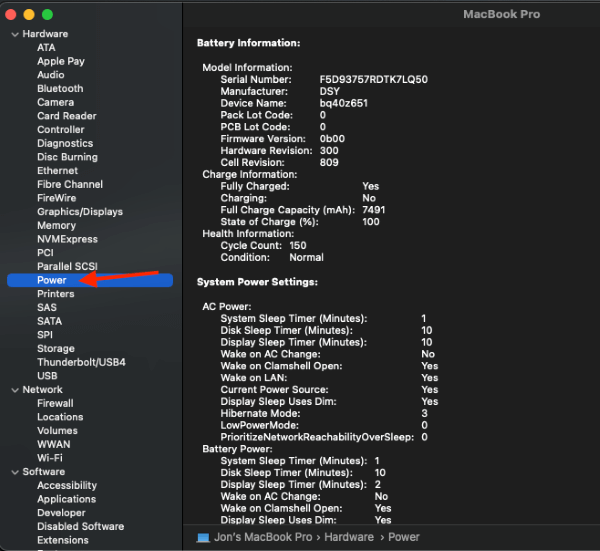
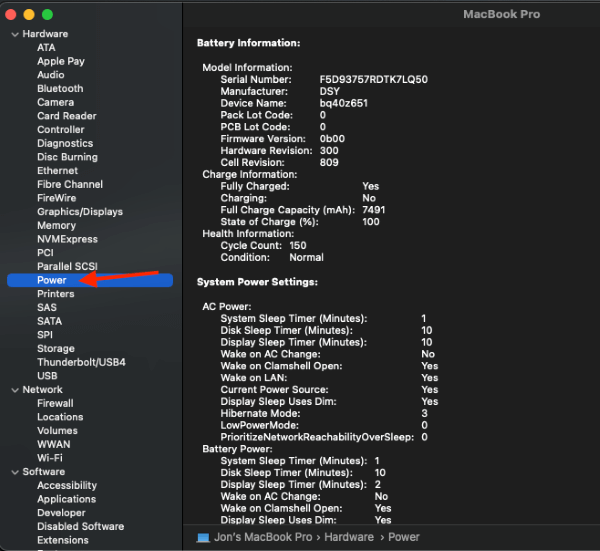
Затем найдите «Количество циклов» в разделе «Информация о здоровье» на правой панели.
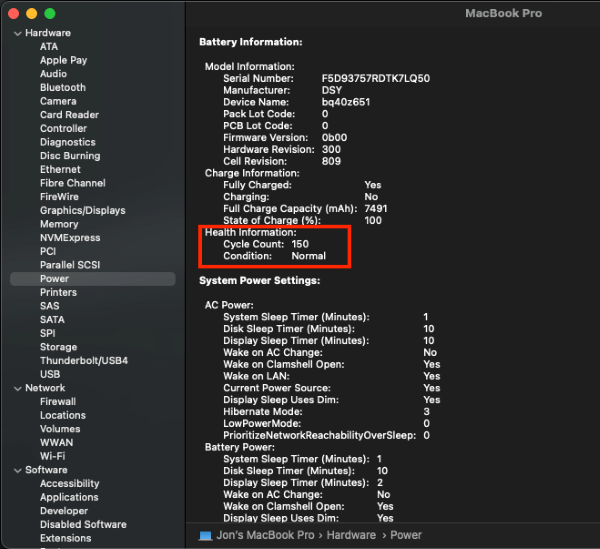
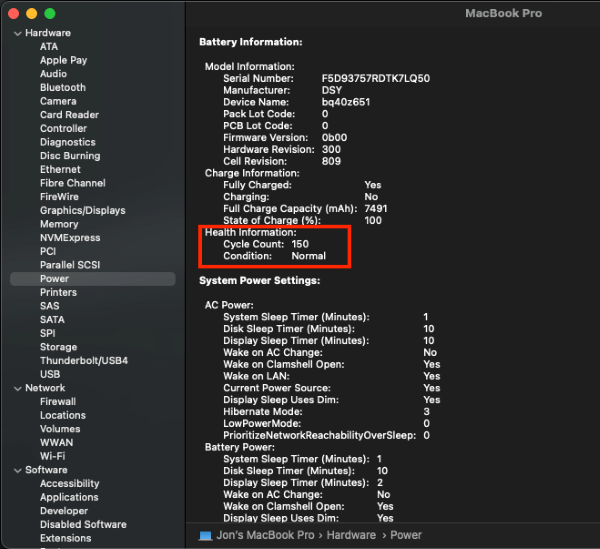
По большей части современные MacBook Pro отсчитывают циклы работы батареи (1 цикл использует всю мощность батареи, а затем полностью ее заряжает), прежде чем батарея начнет терять мощность.
Однако у старых MacBook может быть всего 500 циклов зарядки, прежде чем батарея изнашивается.
Проверьте состояние батареи через меню Apple
Кроме того, вы можете проверить состояние аккумулятора, перейдя в меню Apple. Этот метод занимает немного больше времени, чем быстрая проверка с помощью значка батареи, но это тоже вариант.
Нажмите на логотип Apple
Найдите логотип Apple в верхнем левом углу экрана. Нажмите на логотип, затем в раскрывающемся меню найдите «Системные настройки» («Системные настройки» в macOS Ventura и более поздних версиях).
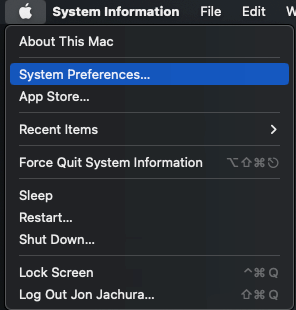
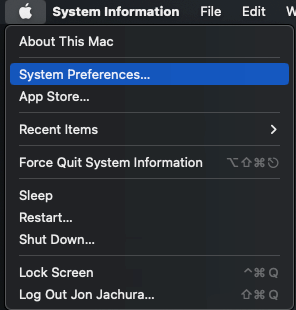
Откройте вкладку «Батарея»
Когда откроется «Системные настройки» («Системные настройки» в macOS Ventura и более поздних версиях), найдите кнопку «Аккумулятор» в настройках. Значок батареи рядом с надписью «Батарея» представляет собой полностью зеленую полосу батареи. После того, как откроется окно «Батарея», снова нажмите «Аккумулятор», чтобы открыть нужную вкладку.
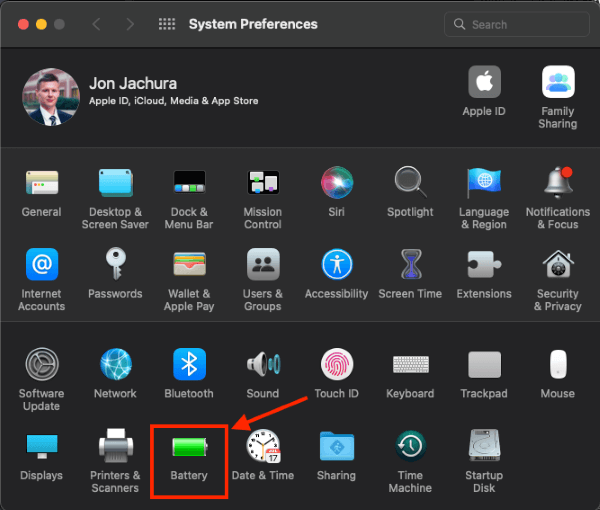
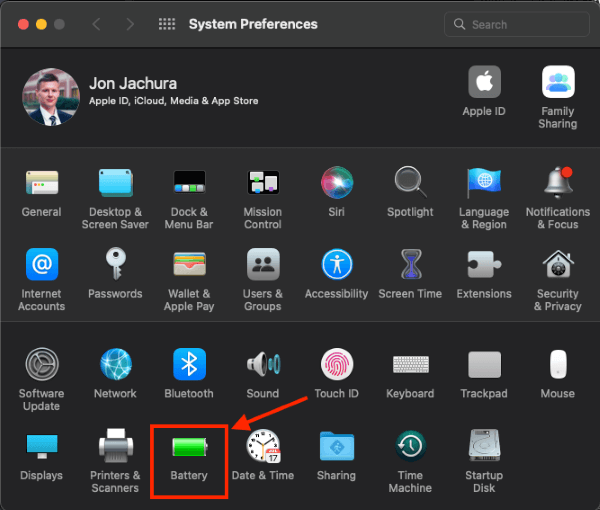
Теперь проверьте состояние аккумулятора на этой вкладке, используя шаги, которые мы показали в предыдущем разделе. И на всякий случай, если ваш MacBook не запускается и вы не знаете, как исправить черный экран, вам придется выполнить несколько шагов. . Вы можете следить за использованием батареи, используя функцию отображения процента заряда батареи на Mac.
Часто задаваемые вопросы
Насколько работоспособен аккумулятор Mac?
80% заряда батареи — это хорошо для Mac. Если при максимальном количестве циклов заряд аккумулятора падает ниже 80 % от его первоначальной зарядной емкости, пришло время заменить аккумулятор.
Сколько лет должен работать аккумулятор MacBook?
Аккумулятор MacBook должен прослужить около 5 лет или 1000 циклов зарядки.
Заменяют ли магазины Apple аккумуляторы MacBook?
Да, магазины Apple заменяют аккумуляторы MacBook для MacBook, MacBook Air и MacBook Pro.
Заключение
Независимо от того, используете ли вы MacBook время от времени или ежедневно, проверка аккумулятора необходима. Вы можете быстро проверить состояние батареи вашего MacBook в настройках батареи.
Регулярно проверяя состояние аккумулятора, вы всегда будете в курсе потенциальных проблем и, возможно, решите их до того, как они станут серьезной проблемой. Итак, для достижения наилучших результатов проверяйте это время от времени!
Сколько циклов у вашего MacBook? Вам срочно понадобится замена аккумулятора? Дайте нам знать в комментариях ниже.
